검색결과 리스트
platform에 해당되는 글 5건
- 2014.02.27 [eclipse] 톰캣 플러그인 설치, 이클립스 톰캣 설치, eclipse tomcat 설치
- 2012.10.07 [eclipse] 이클립스 Tasks(TODO, FIXME) 를 지정하여 관리하자 !
- 2012.10.05 [eclipse] 이클립스 자주쓰는 단축키 정리, Short-Cut Key
- 2012.10.05 [eclipse] 이클립스 메모리 설정하기
- 2012.10.02 [eclipse] 자바 개발을 위한 이클립스 설치하기, java 개발을 위한 eclipse 설치하기 1
글
[eclipse] 톰캣 플러그인 설치, 이클립스 톰캣 설치, eclipse tomcat 설치
이클립스에 Tomcat 플러그인 |
이번에는 이클립스에 톰캣 플러그인을 설치해보겠습니다.
우선 먼저, 톰캣을 설치해주세요!
http://tomcat.apache.org/
위 링크를 통해 톰캣 홈페이지에 들어간 뒤, Download 메뉴 Tomcat 7.0을 선택하고,
(최신버전이 8.0이나 이클립스 플러그인이 지원하지 않으므로, 7.0을 다운로드 합니다.)
하단의 Zip 파일을 클릭하여 톰캣을 다운로드 받으세요.
다운로드 받은 톰캣을 원하는 위치에 풀어줍니다.
그리고, 이클립스 플러그인을 추가하기위해 아래 사이트를 방문하여 플러그인을 다운로드 받습니다.
http://www.eclipsetotale.com/tomcatPlugin.html#A3
2011-01-20일 버전이 최신버전이네요.
그 후로 개발을 안하고 있는것 같기도 하구요.
우선 지원되는 버전은 톰캣 7버전까지 입니다.
그래서 위에서 톰캣 버전 8 대신 7버전을 다운로드 받은 것입니다.
다운로드 받은 파일의 압축을 풀면,
com.sysdeo.eclipse.tomcat_3.3.0 디렉토리가 생성되게 되는데
이 디렉토리를 eclipse\plugins 디렉토리에 복사합니다.
이제 설치가 완료되었으므로, 이클립스를 실행합니다.
이클립스를 실행하고 상단 메뉴 가운데 톰캣 아이콘이 존재하는지 확인합니다.
메뉴바에 톰캣 아이콘이 존재하면, 우선 플러그인 설치가 제대로 완료 된것입니다.
이제 톰캣 설정을 시작하겠습니다.
이클립스의 Windows->Preferences 들어갑니다.
아래와 같이 Preferences 에 tomcat 메뉴가 설치되어 있는 것을 보실수 있습니다.
이제 설정을 하게 되는데,
Tomcat Version 은 다운로드 받은 톰캣 버전을 설정하여 줍니다.
ex) Version 7.x
Tomcat Home 은 톰캣이 설치되어 있는 디렉토리로 설정해줍니다.
톰캣 설정이 완료되었습니다.
그럼 프로젝트를 하나 만들어보겠습니다.
New -> Project 를 클릭하고, Java -> Tomcat Project 를 추가해줍니다.
이름은 아무렇게나 지으셔도 됩니다.
전 webapps 로 했습니다.
기본 설정으로 해줍니다.
프로젝트에서 하위 모든 것을 삭제하고,
new -> File 을 클릭하고 index.jsp 를 생성합니다.
index.jsp 의 파일 내용은 다음과 같이 만들어줍니다.
<html> <head> <title>Hello World - 850530.com</title> </head> <body> <p style="color:red; font-weight:bold">Hello World !</p> <p><a href="http://850530.com" target="_blank">850530.com</p> </body> </html>
이로서 설정이 완료 되었고, 위의 Start Tomcat 버튼을 클릭하여 톰캣을 실행합니다.
그리고 http://localhost:8080/webapps/index.jsp 를 실행하면,
아래와 같은 화면을 만나실수 있습니다.
수고하셨습니다.
'platform > eclipse' 카테고리의 다른 글
| [eclipse] 이클립스 Tasks(TODO, FIXME) 를 지정하여 관리하자 ! (0) | 2012.10.07 |
|---|---|
| [eclipse] 이클립스 자주쓰는 단축키 정리, Short-Cut Key (0) | 2012.10.05 |
| [eclipse] 이클립스 메모리 설정하기 (0) | 2012.10.05 |
| [eclipse] 자바 개발을 위한 이클립스 설치하기, java 개발을 위한 eclipse 설치하기 (1) | 2012.10.02 |
설정
트랙백
댓글
글
[eclipse] 이클립스 Tasks(TODO, FIXME) 를 지정하여 관리하자 !
일을 하다 보면 추후로 미뤄서 작업해야할 일이나
임시 변수를 선언하고 진행해야 할때가 생긴다.
전에는 임시로 선언했던 변수명을 일일이 찾거나,
행번호를 기억해서 삭제하였지만,
이클립스의 Tasks 를 활용하면 편하게 기억할수 있다.
후에 기억 해야할 위치에
//TODO [코멘트] 또는 //FIXME [코멘트] |
를 추가해 놓는다면 쉽게 기억할수 있다.
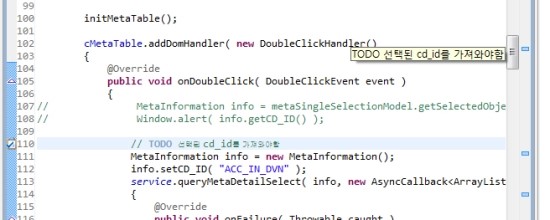
나중에 Tasks를 너무 많이 두어 어디에 뒀는지 기억이 나지 않을때는
Window > Show View > Tasks 를 누르면

지정했던 Tasks 의 목록이 나온다.
'platform > eclipse' 카테고리의 다른 글
| [eclipse] 톰캣 플러그인 설치, 이클립스 톰캣 설치, eclipse tomcat 설치 (0) | 2014.02.27 |
|---|---|
| [eclipse] 이클립스 자주쓰는 단축키 정리, Short-Cut Key (0) | 2012.10.05 |
| [eclipse] 이클립스 메모리 설정하기 (0) | 2012.10.05 |
| [eclipse] 자바 개발을 위한 이클립스 설치하기, java 개발을 위한 eclipse 설치하기 (1) | 2012.10.02 |
설정
트랙백
댓글
글
[eclipse] 이클립스 자주쓰는 단축키 정리, Short-Cut Key
1. 실행
Ctrl + F11 | 바로 전에 실행했던 클래스 실행 |
2. 소스 네비게이션
Ctrl + 마우스커서(혹은 F3) | 클래스나 메소드 혹은 멤버를 상세하게 검색하고자 할때 |
Alt + Left, Alt + Right | 이전, 다음 작업 화면 |
Ctrl + O | 해당 소스의 메소드 리스트를 확인하려 할때 |
F4 | 클래스명을 선택하고 누르면 해당 클래스의 Hierarchy 를 볼 수 있다. |
3. 문자열 찾기
Ctrl + K | 찾고자 하는 문자열을 블럭으로 설정한 후 키를 누른다. |
Ctrl + Shift + K | 역으로 찾고자 하는 문자열을 찾아감. |
Ctrl + J | 입력하면서 찾을 수 있음. |
Ctrl + Shift + J | 입력하면서 거꾸로 찾아갈 수 있음. |
Ctrl + F | 기본적으로 찾기 |
4. 소스편집
Ctrl + Space | 입력 보조장치(Content Assistance) 강제 호출 |
F2 | 컴파일 에러의 빨간줄에 커서를 갖져다가 이 키를 누르면 에러의 원인에 대한 힌트를 제공한다. |
Ctrl + L | 원하는 소스 라인으로 이동 |
Ctrl + Shift + Space | 메소드의 가로안에 커서를 놓고 이 키를 누르면 파라미터 타입 힌트를 볼 수 있다. |
Ctrl + D | 한줄 삭제 |
Ctrl + W | 파일 닫기 |
Ctrl + I | 들여쓰기 자동 수정 |
Ctrl + Shift + / | 블록 주석(/* */) |
Ctrl + Shift + \ | 블록 주석 제거 |
Ctrl + / | 여러줄이 한꺼번에 주석처리됨. 주석 해제하려면 반대로 하면 된다. |
Alt + Up(Down) | 위(아래)줄과 바꾸기 |
Alt + Shift + 방향키 | 블록 선택하기 |
Ctrl + Shift + Space | 메소드의 파라메터 목록 보기 |
Ctrl + Shift + O | 자동으로 import 하기 |
Ctrl + Shift + F4 | 열린 파일 모두 닫기 |
Ctrl + M | 전체화면 토글 |
Ctrl + Alt + Up(Down) | 한줄(블럭) 복사 |
Ctrl + , or . | 다음 annotation(에러, 워닝, 북마크 가능)으로 점프 |
Ctrl + 1 | 퀵 픽스 |
F3 | 선언된 변수로 이동, 메소드 정의부로 이동 |
| Ctrl + T | 계층구조 창 띄우기(인터페이스 구현 클래스간 이동시 편리) |
| Ctrl + O | 메소드나 필드 이동하기 |
| Ctrl + F6 | 창간 전환 |
5. 템플릿 사용
sysout 입력한 후 Ctrl + Space 하면 System.out.println(); 으로 바뀐다. |
try 입력한 후 Ctrl + Space 하면 try-catch 문이 완성된다. |
for 입력한 후 Ctrl + Space 하면 여러가지 for 문을 완성할 수 있다. |
템플릿을 수정하거나 추가하려면 환경설정/자바/편집기/템플릿 에서 할 수 있다. |
6. 에디트 변환
Ctrl + F6 | Editor 가 여러 파일을 열어서 작업중일때 키를 누르면 여러파일명이 나오고 F6키를 계속 누르면 아래로 이동한다. |
Ctrl + Shift + F6 | Editor가 여러 파일을 열어서 작업중일때 키를 누르면 여러파일명이 나오고 Shift + F6키를 계속 누르면 위로 이동한다. |
Ctrl + F7 | View간 전환 |
Ctrl + F8 | Perspective간 전환 |
F12 | Editor로 포커스 위치 |
※ 인터넷에 떠도는 글 참조하여 정리함
'platform > eclipse' 카테고리의 다른 글
| [eclipse] 톰캣 플러그인 설치, 이클립스 톰캣 설치, eclipse tomcat 설치 (0) | 2014.02.27 |
|---|---|
| [eclipse] 이클립스 Tasks(TODO, FIXME) 를 지정하여 관리하자 ! (0) | 2012.10.07 |
| [eclipse] 이클립스 메모리 설정하기 (0) | 2012.10.05 |
| [eclipse] 자바 개발을 위한 이클립스 설치하기, java 개발을 위한 eclipse 설치하기 (1) | 2012.10.02 |
설정
트랙백
댓글
글
[eclipse] 이클립스 메모리 설정하기
Q. eclipse 메모리 영역 설정하기
자바는 메모리 구조로 힙(heap)을 사용한다.
이 힙영역은 이클립스에 설정에 따라서 생성한다.
최소 메모리로 설정된 크기 만큼 생성하고,
최소 용량이 다 차게 되면 최대 메모리 크기까지 자동으로 확장하여 사용한다.
이클립스의 설치 폴더의 eclipse.ini 파일을 열어보면
가장 맨 아래에
-Xms40m
-Xmx384m
이라고 쓰여있다.
Xms 는 시작시 메모리 크기이고,
Xmx 는 최대 사용할 메모리 크기이다.
※ 끝의 m 은 메가바이트(MB) 이다.
각자의 컴의 사양에 맞게 설정하면 된다.
-Xms512m
-Xmx1024m
※ 메모리 용량에 따라 설정하는게 적절하다고 한다.
(참고 자료 임, 해도되고 안해도 된다.)
메모리 1기가 : 128, 256
메모리 2기가 : 256, 512
메모리 2기가↑ : 512, 1024
'platform > eclipse' 카테고리의 다른 글
| [eclipse] 톰캣 플러그인 설치, 이클립스 톰캣 설치, eclipse tomcat 설치 (0) | 2014.02.27 |
|---|---|
| [eclipse] 이클립스 Tasks(TODO, FIXME) 를 지정하여 관리하자 ! (0) | 2012.10.07 |
| [eclipse] 이클립스 자주쓰는 단축키 정리, Short-Cut Key (0) | 2012.10.05 |
| [eclipse] 자바 개발을 위한 이클립스 설치하기, java 개발을 위한 eclipse 설치하기 (1) | 2012.10.02 |
설정
트랙백
댓글
글
[eclipse] 자바 개발을 위한 이클립스 설치하기, java 개발을 위한 eclipse 설치하기
현재 다양한 환경에서 언어를 개발할수 있습니다.
그중에서 가장 많은 사람들이 사용하고 있고,
가장 인기 있는 프로그램이 바로 eclipse(이클립스) 입니다.
이클립스는 무료로 배포하고 있으며,
개인, 회사, 관공서에서 또한 무료로 사용할수 있도록 하고 있습니다.
1. 다운로드
2. 설치
3. 한글 언어팩 설치(이클립스 juno 버전 기준)
4. failed to create the java virtual machine
1. 다운로드
설치하는 방법으로는,
배포 사이트를 방문하여 다운로드 받습니다.
http://www.eclipse.org/downloads/
이중에서 자바를 개발하기 위해
Eclipse IDE for Java Developers 를 선택하여 다운 받습니다.
자신이 사용하고 있는 운영체제에 맞게 다운로드를 받습니다.
2. 설치
설치는 따로 없습니다.
다운로드를 받은후 압축을 풀어 eclipse.exe 를 실행합니다.
실행하게 되면, workspace 를 설정하라고 나오게 되는데,
workspace 는 우리가 만든 .java 라는 소스 파일을 .class 파일로 컴파일하게 되는 경로입니다.
workspace 를 설정하게 되면, 이로서 설치가 끝나게 됩니다.
3. 한글 언어팩 설치
저는 개인적으로 영문 그대로를 사용하는것을 추천합니다만,
그래도 한글 언어팩을 설치하여 보다 쉽게 이클립스를 사용하시는게 좋으시다면,
언어팩을 설치하시면 됩니다.
설치 방법은,
이클립스의 Help -> Install New Software 를 누릅니다.
위와 같은 창이 떠 있는데, 우측에 Add 버튼을 클릭합니다.
Add Repository 창에서
Name : Babel Language Pack
Location : http://download.eclipse.org/technology/babel/update-site/R0.10.0/juno
위와 같이 넣어줍니다.
그리고 목록중 Babel Language Packs in Korean 을 선택합니다.
그리고 Next 를 누르고, I accept the terms of the license agreement 눌러 설치를 합니다.
4. failed to create the java virtual machine
위와 같은 오류를 나타낼 경우
eclipse.ini 파일내에
-vm -vmargs
c:\java\jdk\bin\javaw.exe 경로를 추가하여 줍니다.
-vm c:\java\jdk\bin\javaw.exe -vmargs
'platform > eclipse' 카테고리의 다른 글
| [eclipse] 톰캣 플러그인 설치, 이클립스 톰캣 설치, eclipse tomcat 설치 (0) | 2014.02.27 |
|---|---|
| [eclipse] 이클립스 Tasks(TODO, FIXME) 를 지정하여 관리하자 ! (0) | 2012.10.07 |
| [eclipse] 이클립스 자주쓰는 단축키 정리, Short-Cut Key (0) | 2012.10.05 |
| [eclipse] 이클립스 메모리 설정하기 (0) | 2012.10.05 |



















